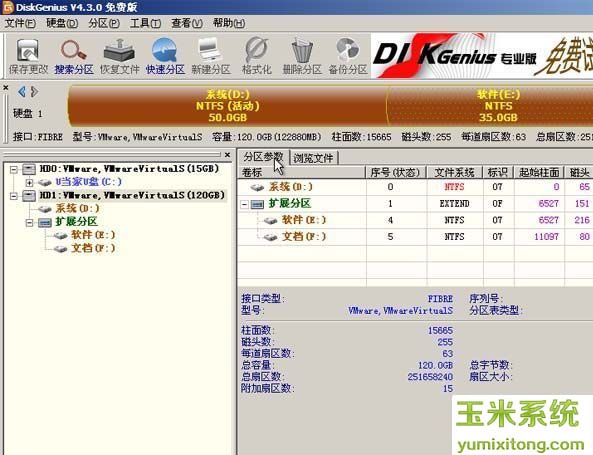固态硬盘如何4k对齐,SSD硬盘4K对齐教程
时间:2018-01-25 来源:www.yumixitong.com 作者:玉米系统
固态硬盘分区和普通硬盘的区别是:固态硬盘需要提前做好4K对齐操作,这样可以更好的提高硬盘读写性能,下面玉米系统小编教大家SSD固态硬盘4K对齐的方法!
注意:固态硬盘4K对齐前一定要在BIOS里将硬盘模式更改为AHCI模式,这样才可以充分发挥固态硬盘的最佳性能!
SSD硬盘4K对齐准备工作:
1、首先准备一个U盘或内存卡,然后制作成U帮忙U盘启动盘,不了解的可以参考:U盘启动盘制作教程
2、制作好后设置要设置U盘启动,具体参考:bios设置u盘启动教程
固态硬盘分区4K对齐操作步骤如下:
1、插入U盘,然后开启电脑,设置好U盘启动后就会自动进入到U帮忙启动盘界面,选择“【02】运行U帮忙 Win8PE”这项进入,如下图所示:
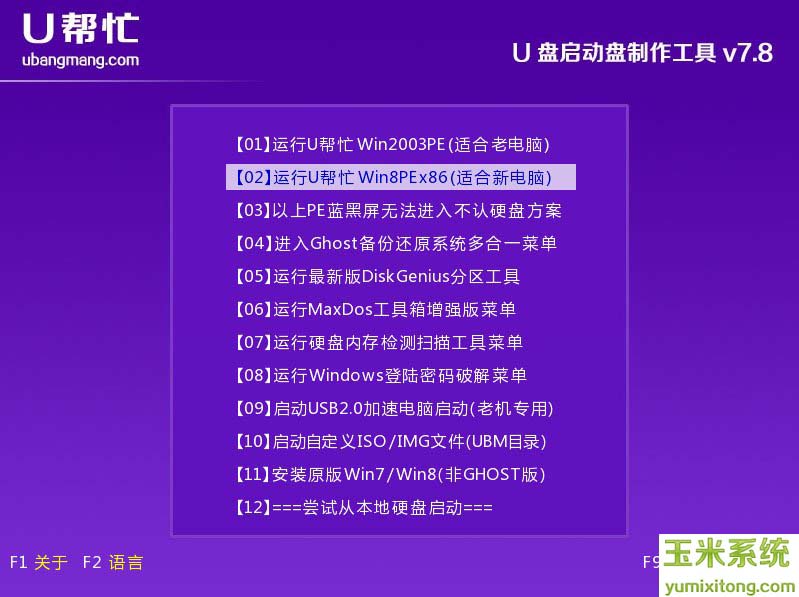
2、进入到U帮忙PE桌面后,双击打开桌面的diskgenius工具,打开后在左侧选择固态硬盘(注意:不要选错了,看硬盘大小和型号都能看得出来),然后点击上方的“快速分区”按钮。如下图所示
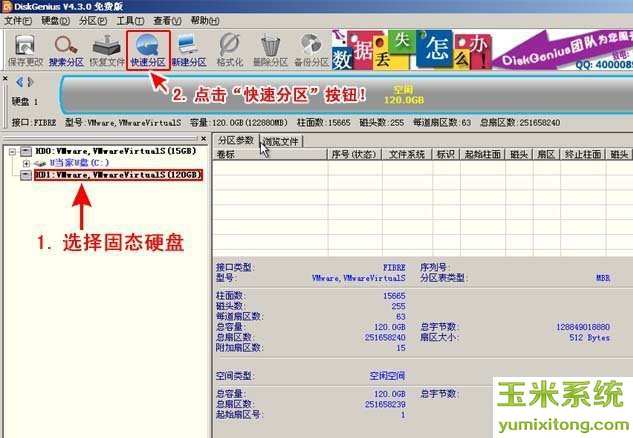
3、此时会弹出快速分区窗口,在左侧选择要分区的数目,然后调整分区大小,调整好后勾选下边的“对齐分区到此扇区数的整数倍”这项,扇区数选择4096,然后“确定”按钮。如下图所示:
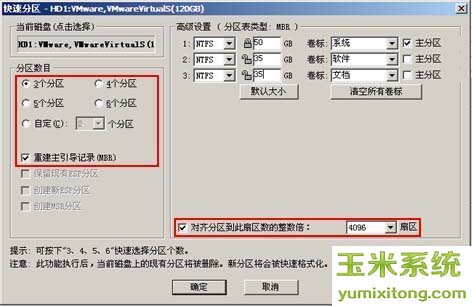
4、此时会对固态硬盘自动分区并完成4K对齐。如下图所示: